Ako pripojiť dve systémové jednotky k jednému monitoru
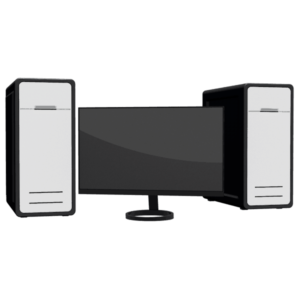 Mnoho úzkych špecialistov používa pri svojej práci niekoľko počítačov súčasne. Aby ste ušetrili peniaze, nemusíte kupovať úplne ďalší počítač, ale pripojte dve systémové jednotky k jednému monitoru.
Mnoho úzkych špecialistov používa pri svojej práci niekoľko počítačov súčasne. Aby ste ušetrili peniaze, nemusíte kupovať úplne ďalší počítač, ale pripojte dve systémové jednotky k jednému monitoru.
Obsah článku
Prečo potrebujete pripojiť dve systémové jednotky k jednému monitoru?
Podobný problém môže nastať, keď je jedna systémová jednotka potrebná na prácu a druhá sa používa na ukladanie informácií a každodenné surfovanie po webe. Keďže druhý monitor nie je lacná záležitosť a zaberá veľa miesta, vystačíte si s jeho kúpou. Z technického hľadiska na pripojenie dvoch počítačov k jednému displeju môžete ísť niekoľkými spôsobmi - pripojiť priamo alebo cez rozbočovač. Ako to urobiť, bude diskutované v článku.

Ako pripojiť dva systémy k jednému monitoru
Ak má monitor dva konektory, nemusíte sa uchýliť k adaptérom a prepínačom a pripájať ho priamo k systémovým jednotkám. Môžete ich prepínať pomocou vstavaného menu. Proces pripojenia je podrobnejšie popísaný nižšie.
Ak monitor neumožňuje pripojenie dvoch systémových jednotiek, budete si musieť dodatočne zakúpiť prepínač KVM - zariadenie, ktoré vám umožní rozdeliť signály z monitora, klávesnice, myši, zvukového zariadenia atď. do niekoľkých kanálov. Pozoruhodné je, že ovládanie je možné vykonávať pomocou jednej myši a jednej klávesnice.
Pomocou prepínača KVM
Skratka KVM znamená klávesnica-video-myš, ktorá charakterizuje účel prepínača. Jeho telo má konektory pre klávesnicu, myš a kábel monitora, zvyčajne štandardu DVI. Nechýbajú ani konektory pre mikrofón a slúchadlá. Na jednej strane vypínača je označenie s nápisom „OUT“. Tieto zásuvky sú určené na pripojenie konektora myši, klávesnice a monitora.

Zvyšné konektory sú pripojené ku káblom z prvej a druhej systémovej jednotky. Je ťažké niečo pomýliť, ale je to možné. Preto pred zapnutím systémových jednotiek by ste sa mali znova uistiť, že pripojenie je správne.
POZOR! Pri nesprávnom pripojení môže dôjsť k poškodeniu zariadenia. Ak si nie ste istí správnym pripojením, zavolajte odborníka.
Ak chcete prepínať medzi systémovými jednotkami, postupujte v nasledujúcom poradí:
- zapnite oba počítače;
- počkajte, kým sa operačný systém načíta na oboch počítačoch;
- Dvojitým stlačením NumLock a klávesov 1 alebo 2 prepínate medzi systémovými jednotkami.
REFERENCIA! Výrobcovia prepínačov KVM poskytujú dodatočný softvér na uľahčenie práce s dvoma jednotkami.
Pomocou VGA kábla
Postupnosť akcií je v tomto prípade nasledovná:
- Najprv sa musíte uistiť, že monitor možno pripojiť k dvom zariadeniam.Výrobcovia spravidla poskytujú súčasné pripojenie k grafickým kartám dvoch alebo viacerých štandardov: VGA, DVI, HDMI atď. Preto na pripojenie k systémovým jednotkám musia mať ich grafické karty vhodné vstupy.
- Ak grafické karty systémových jednotiek nemajú zodpovedajúce konektory, mali by ste si zakúpiť vhodný adaptér, napríklad VGA-DVi.
- Potom pripojte obe systémové jednotky k monitoru.
- Zapnite oba počítače a počkajte, kým sa na nich načítajú operačné systémy.
- Prepínajte medzi blokmi pomocou ponuky displeja alebo špeciálneho tlačidla na jeho tele (ak je k dispozícii).
Ak bolo pripojenie vykonané správne, nemali by byť žiadne problémy.





